一、GIT结构

1、远程仓库,Maven【git-hub】
2、本地仓库
3、暂存区stage,批量,性能高
4、工作区 workspace
5、命令
-add,把代码放到暂存区 stage
-commit,把暂存区堆积的内容一次提交到本地仓库
-push推送,把本地仓库的内容放入远程仓库,其他团队成员可以从远程仓库下载内容
-clone克隆,把远程仓库的内容,所有内容克隆(只有第一次进行克隆)
-checkout,把本地仓库的内容放到工作空间
-pull拉取,把远程仓库后期更新的内容拉取
工作前,进行一次拉取pull。修改后,模块能够运行再提交。add,commit,push。每天晚上下班前提交。
测试,集成测试。
二、GIT使用
新建一个本地git仓库,在仓库文件夹右键打开git bush,进行配置身份

git config --global user.name "……"
git config --global user.email "……"

创建远程仓库

克隆远程仓库

git clone https:……

就会看到在本地仓库中找到刚刚创建的0723远程库。
打开0723,新建一个hello.txt,编辑文件内容。


初始化git
git init

将本地内容推送到远程主机
git add .

“.”的意思是把当前目录下所有不受管的文件提交,提交到了暂存区

关联本地目录到远程区


git remote add 【仓库名称】 【git://网址】
提交登陆:git push origin master

git push origin master
刷新页面https://github.com/ZhenZhenzzz/0723
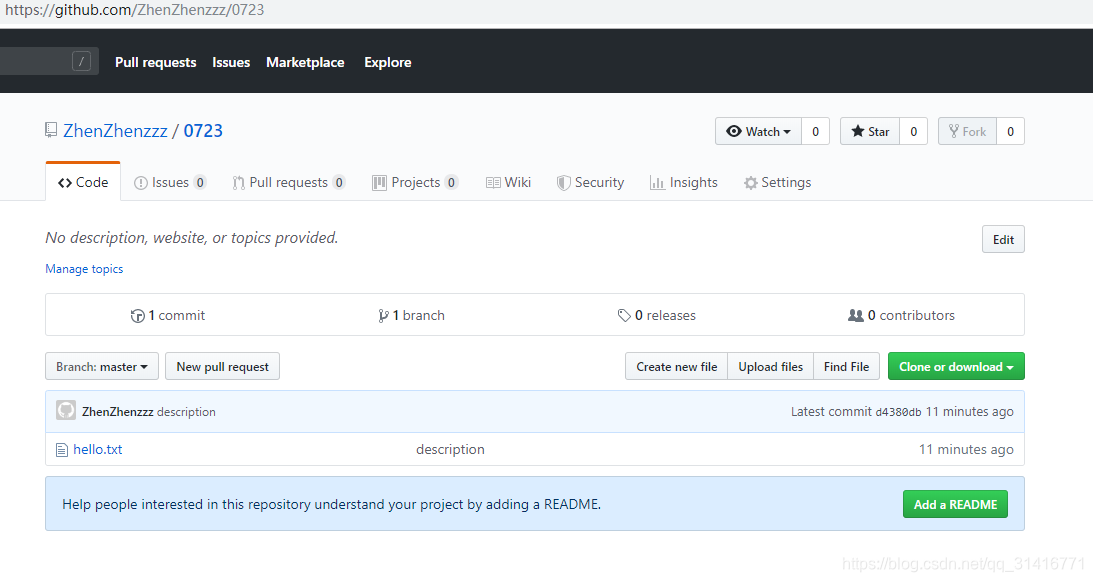
将项目拷贝到工作区
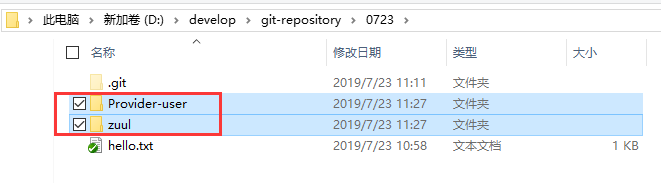
上传的项目,删掉项目中的个性化设置。

git环境完成后,日常常用,提交代码
add,commit,push
=============================
总结
正确步骤: 转载自:https://www.cnblogs.com/alex-415/p/6912294.html
git init //初始化仓库
git add .(文件name) //添加文件到本地仓库
git commit -m "first commit" //添加文件描述信息
git remote add origin + 远程仓库地址 //链接远程仓库,创建主分支
【git remote add origin 仓库名 git://github.com/ZhenZhenzzz/仓库名】
git pull origin master // 把本地仓库的变化连接到远程仓库主分支
git push -u origin master //把本地仓库的文件推送到远程仓库

三、使用工具上传

图标哪里来的呢?==》TortoiseGit 可视化工具




点ok,commit





使用工具pull,将github上创建的文章更新

但是本地是不会同步的。

所以需要手动:

























 158
158

 被折叠的 条评论
为什么被折叠?
被折叠的 条评论
为什么被折叠?








